Você pode usar uma ação global para criar uma ação comum que vários destinos podem usar. Por exemplo, convém ter botões em destinos diferentes que naveguem para a mesma tela principal do app.
Uma ação global é representada no Navigation Editor por uma pequena seta que aponta para o destino associado, como mostrado na Figura 1.
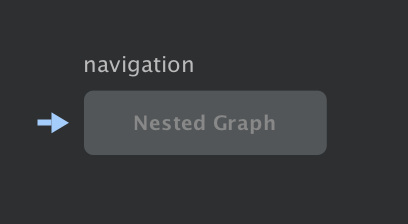
Criar uma ação global
Para criar uma ação global, faça o seguinte:
- No Graph Editor, clique em um destino para destacá-lo.
- Clique com o botão direito do mouse no destino para exibir o menu de contexto.
- Selecione Add Action > Global. Uma seta
(
 )
aparece à esquerda do destino.
)
aparece à esquerda do destino. Clique na guia Text para navegar até a visualização de texto XML. O XML da ação global é semelhante ao seguinte:
<?xml version="1.0" encoding="utf-8"?> <navigation xmlns:app="http://schemas.android.com/apk/res-auto" xmlns:tools="http://schemas.android.com/tools" xmlns:android="http://schemas.android.com/apk/res/android" android:id="@+id/main_nav" app:startDestination="@id/mainFragment"> ... <action android:id="@+id/action_global_mainFragment" app:destination="@id/mainFragment"/> </navigation>
Usar uma ação global
Para usar uma ação global no seu código, transmita o ID do recurso da ação global
ao método navigate()
para cada elemento da interface, como mostrado no exemplo a seguir.
Kotlin
viewTransactionButton.setOnClickListener { view -> view.findNavController().navigate(R.id.action_global_mainFragment) }
Java
viewTransactionsButton.setOnClickListener(new View.OnClickListener() { @Override public void onClick(View view) { Navigation.findNavController(view).navigate(R.id.action_global_mainFragment); } });
Usar o Safe Args com uma ação global
Para ver informações sobre o uso de Safe Args com ações globais, consulte Transmitir dados entre destinos.
Outros recursos
Para saber mais sobre navegação, consulte os recursos adicionais a seguir.

